iMac Geräte gehören zu den effizientesten und zuverlässigsten Computern der Welt. Es gibt nichts, was Sie nicht mit ihnen tun können, einschließlich beruflicher Aktivitäten und persönlicher Unterhaltung. Obwohl es sich um einige der besten technischen Geräte handelt, können manchmal Probleme auftreten, wie z.B. der schwarze Bildschirm des iMac.
Wenn Sie nichts auf Ihrem Computer sehen, kann das stressig sein, aber Sie können dieses Problem in einigen einfachen Schritten lösen. Bevor Sie sich auf die Lösungen stürzen, sollten Sie lernen, wie Sie den schwarzen Bildschirm erkennen und die Gründe für dieses Auftreten verstehen.
Inhaltsverzeichnis
-
- PRAM zurücksetzen
- Booten Sie Ihren iMac im abgesicherten Modus
- Energiespareinstellungen anpassen
- RAM im Terminal bereinigen
- Überschüssige Dateien auf dem Desktop entfernen
- Zurücksetzen des System Management Controllers (SMC)
- Prüfen und korrigieren Sie die Temperatur
- Kontaktieren Sie den professionellen Support
Was ist ein schwarzer Bildschirm des iMac und wie äußert er sich?
Ein schwarzer iMac-Bildschirm ist ein Problem, bei dem sich Ihr Bildschirm nicht mehr einschalten lässt und Sie nichts mehr auf Ihrem Computer sehen können. Sie können keine Anwendungen öffnen oder Einstellungen vornehmen. Ihr Computer verhält sich so, als ob Sie ihn ausgeschaltet hätten, aber er wird weiterhin mit Strom versorgt.
Ein schwarzer Bildschirm kann sich auf verschiedene Weise manifestieren, z.B.:
- Keine Anzeige - Wenn Sie Ihren Computer einschalten, wird der Bildschirm schwarz und es erscheint kein Apple-Logo beim Starten.
- Schwarzer Bildschirm mit einem Mauszeiger - Sie können auch einen schwarzen Bildschirm sehen, auf dem nur ein Mauszeiger zu sehen ist. Wenn Sie jedoch mit der Maus klicken, interagiert der Mauszeiger nicht mit irgendetwas.
- Unerwarteter schwarzer Bildschirm - Der schwarze Bildschirm kann auch plötzlich erscheinen, während Sie Ihren iMac Computer benutzen.
Häufige Ursachen für einen schwarz werdenden iMac Bildschirm
Es gibt zahlreiche Gründe, die zu einem schwarzen Bildschirm beim iMac führen können, darunter:
- Software-Fehlfunktionen - Betriebssystemfehler, veraltete macOS-Versionen, beschädigte Daten und andere Softwareprobleme können dazu führen, dass Ihr iMac-Bildschirm immer wieder schwarz wird.
- Firmware-Probleme - Wenn Ihre Firmware plötzlich nicht mehr funktioniert, kann sie Ihren Computer nicht mehr richtig zum Laufen bringen.
- Externe Geräte - Defekte externe Geräte wie Festplatten können die Leistung Ihres Computers beeinträchtigen und dazu führen, dass Ihr iMac keinen Bildschirm hat.
- Stromversorgungsprobleme - Ihr iMac wird möglicherweise nicht mit genügend Strom versorgt, so dass Sie nicht auf Ihre Daten zugreifen können.
- Physische Schäden - Wenn Sie Ihren Computer Staub, Feuchtigkeit und anderen Faktoren ausgesetzt haben, kann er physische Schäden erlitten haben. Die Laufwerke und der Arbeitsspeicher sind in solchen Szenarien möglicherweise nicht betriebsbereit.
Stellen Sie Ihre Daten sofort wieder her, wenn der Bildschirm Ihres iMac schwarz wird
Bevor Sie den schwarzen Bildschirm des iMac reparieren, müssen Sie Ihre Daten wiederherstellen und sichern. Einige Lösungen können zu Datenverlusten führen. Vergewissern Sie sich also, dass Sie alle Ihre wertvollen Dateien haben, bevor Sie etwas an Ihrem iMac Gerät tun.
Um Daten von Ihrem Computer wiederherzustellen, wenn der Bildschirm des iMac schwarz wird, benötigen Sie einen funktionierenden Computer, ein leeres USB-Laufwerk und eine Wiederherstellungssoftware eines Drittanbieters. In diesem Tutorial haben wir uns für Wondershare Recoverit entschieden. Es ist eines der besten Tools zur Datenwiederherstellung für Mac, um Daten von einem abgestürzten Mac wiederherzustellen. Außerdem hat es eine der höchsten Erfolgsquoten (ca. 95%), was es effizient und zuverlässig macht.
- Stellt Daten von über 2.000 Speichermedien wieder her, darunter Computer/Laptops, externe Festplatten, USB-Laufwerke, SD-Karten, etc.
- Ermöglicht die Wiederherstellung von Daten, die durch einen Systemabsturz, eine beschädigte Festplatte, einen Virenangriff und mehr verloren gegangen sind.
- Funktioniert mit allen gängigen Dateisystemen, wie z.B. NTFS, FAT, HFS+, APFS und anderen.

Laden Sie Wondershare Recoverit auf einen funktionierenden Computer herunter, um Ihre Wiederherstellung zu beginnen und bereiten Sie einen leeren USB-Stick vor. Folgen Sie dem Videotutorial oder den Anweisungen unten:
- Öffnen Sie das Programm und gehen Sie zum Systemabgestürzten Computer. Klicken Sie auf Start.
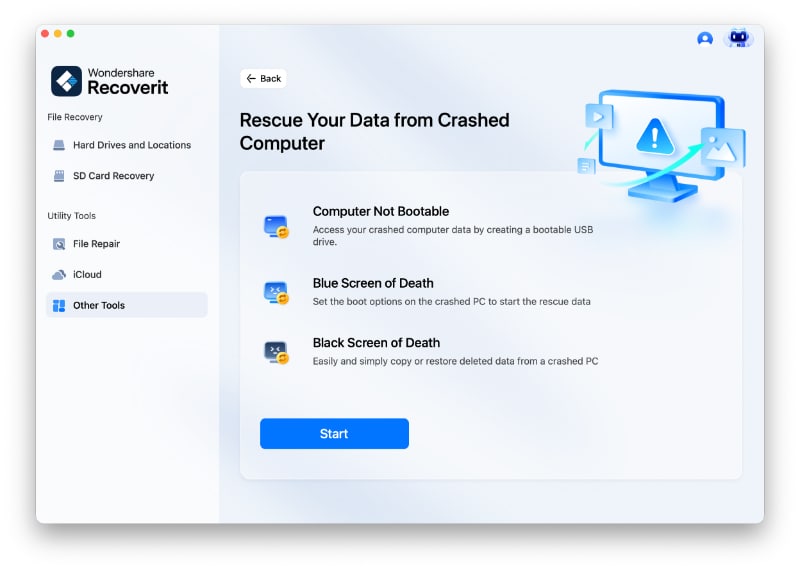
- Stecken Sie ein leeres USB-Laufwerk ein und wählen Sie es aus. Klicken Sie auf Erstellen, um fortzufahren.
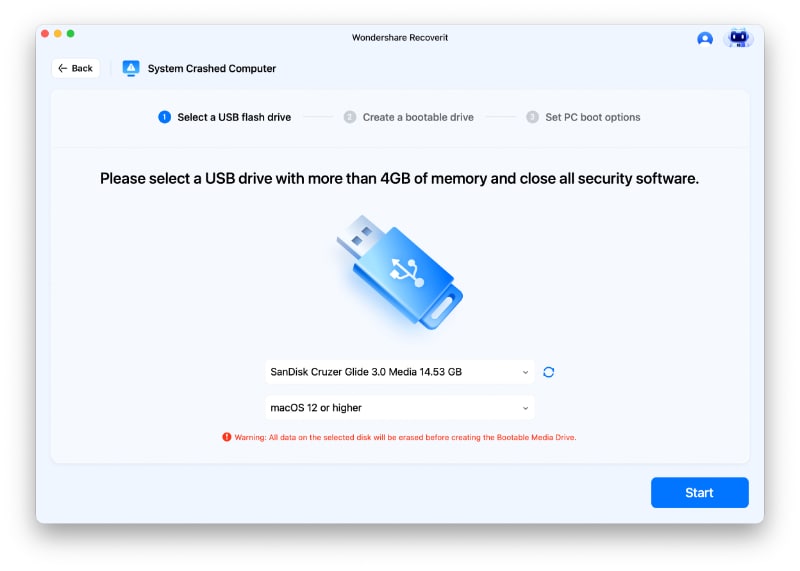
- Das Programm wird Sie auffordern, Ihr Laufwerk zu formatieren. Klicken Sie auf Formatieren, um zu akzeptieren.

- Die Software macht Ihren USB-Stick dann bootfähig.
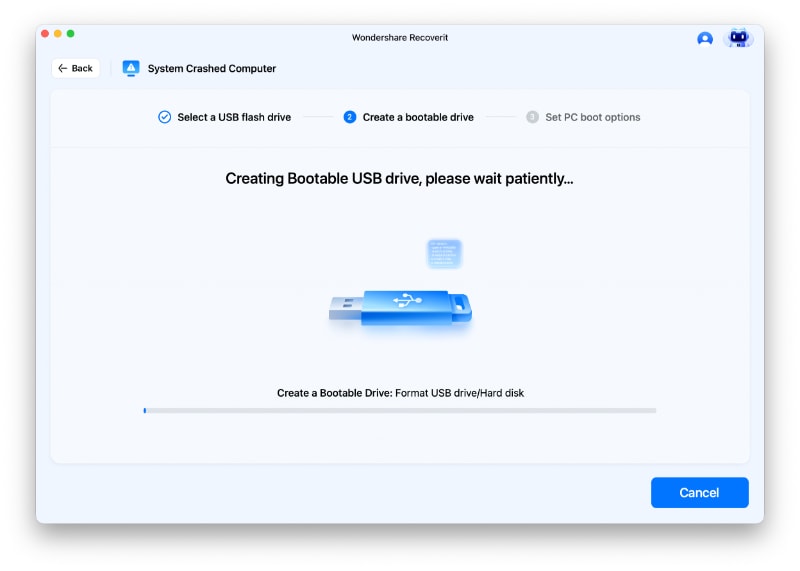
- Nach ein paar Minuten ist Ihr bootfähiges USB-Laufwerk für Mac fertig. Schließen Sie ihn an den iMac mit dem Problem des schwarzen Bildschirms an.
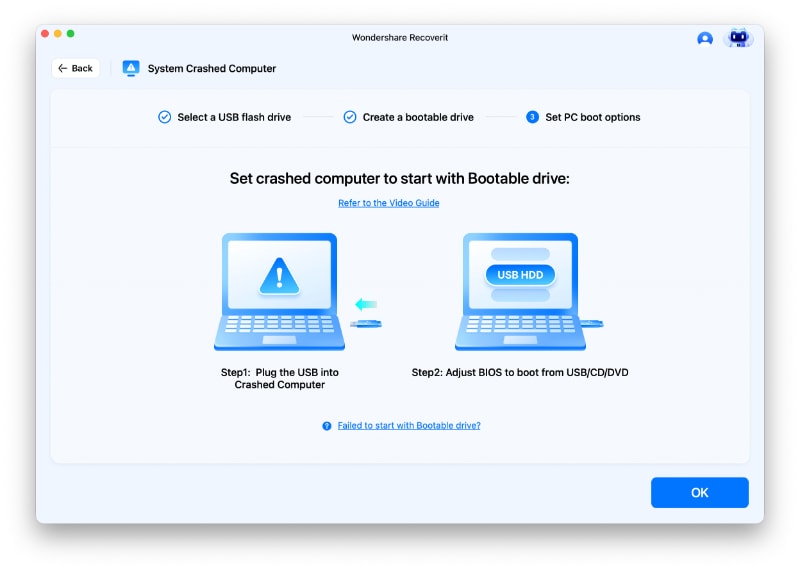
- Stellen Sie das BIOS so ein, dass es vom USB-Gerät bootet, indem Sie beim Neustart des Geräts die BIOS-Eingabetaste drücken.
- Klicken Sie auf "Recoverit Bootable Media", wenn es erscheint.
- Sie können zwischen den Optionen Festplattenkopie und Datenrettung wählen.
- Schließen Sie eine externe Festplatte an den iMac an.
- Wählen Sie die Dateien, die Sie kopieren möchten.
- Wählen Sie das externe Laufwerk, auf das Sie Daten kopieren möchten und klicken Sie auf "Kopieren starten".
Das Sichern Ihrer digitalen Schätze dauert nur ein paar Minuten.
Wie man den schwarzen Bildschirm des iMac behebt
Im Folgenden finden Sie acht bewährte Lösungen für das Problem des schwarzen Bildschirms beim iMac.
Lösung 1: PRAM zurücksetzen
PRAM (Parameter Random Access Memory) speichert alle wichtigen Funktionen Ihres Mac-Geräts. Die wichtigsten Einstellungsinformationen beziehen sich auf das Betriebssystem, das häufig nicht richtig funktioniert und zu dem Problem des schwarzen Bildschirms auf dem iMac führen kann. Das Zurücksetzen des PRAM behebt kleinere und komplexere Probleme, die das Erscheinen des schwarzen Bildschirms beim iMac verursachen.
Hier erfahren Sie, wie Sie PRAM zurücksetzen können:
- Schalten Sie Ihren Computer aus und trennen Sie die USB-Geräte.
- Drücken Sie die Einschalttaste, um Ihren iMac einzuschalten.

- Drücken Sie die Tasten Option + Befehl + P + R auf Ihrer Tastatur. Halten Sie sie 20 Sekunden lang.

- Lassen Sie die Tasten los, wenn der Mac den Neustart beendet hat.
Dieser Vorgang dauert nur ein paar Minuten und könnte die Ursache für Ihren schwarzen Bildschirm beheben. Wenn das Problem dadurch nicht behoben wird, können Sie Ihren iMac zumindest neu starten.
Lösung 2: Booten Sie Ihren iMac im abgesicherten Modus
Der abgesicherte Modus ist eine macOS-Diagnoseumgebung, mit der Sie Softwareprobleme, die dazu führen, dass sich Ihr iMac mit einem schwarzen Bildschirm einschaltet, überprüfen und beheben können. Wenn Sie Ihren Mac im abgesicherten Modus starten, erkennt und behebt Ihr Computer kleinere Probleme mit Ihrer Software und bereinigt unnötige Caches. Sie können diese Methode ausprobieren, indem Sie die folgenden Schritte befolgen:
- Schalten Sie Ihren iMac aus.
- Sobald Ihr Computer ausgeschaltet ist, drücken Sie die Einschalttaste.
- Halten Sie unmittelbar danach die Umschalttaste gedrückt.

- Sobald Ihr iMac eingeschaltet ist, melden Sie sich bei Ihrem Konto an, um den abgesicherten Modus aufzurufen.

Im abgesicherten Modus führt Ihr Computer nur zuverlässige Anwendungen aus, die Ihren Computer nicht beschädigen. Nachdem Sie den PC im abgesicherten Modus gebootet haben, sollten Sie ihn ein paar Stunden lang eingeschaltet lassen, um zu sehen, ob er noch läuft. Wenn Sie Probleme mit dem schwarzen Bildschirm im abgesicherten Modus haben, sollten Sie eine andere Lösung ausprobieren. Wenn der Computer jedoch normal läuft, sollten Sie Anwendungen und Programme löschen, die Sie in der abgesicherten Option nicht finden können, um Probleme mit dem schwarzen Bildschirm zu beheben.
Lösung 3: Energiespareinstellungen anpassen
Wenn Ihr iMac-Bildschirm plötzlich schwarz wird, deutet dies nicht unbedingt auf eine schwere Software- oder physische Beschädigung hin. Stattdessen könnte es etwas mit Ihren Energiespareinstellungen zu tun haben. Jedes Mac Gerät verfügt über diese Option, um seine Funktionsfähigkeit zu erhalten, indem es so wenig Energie wie möglich verbraucht.
Während dieses Vorgangs kann der Bildschirm Ihres Macs plötzlich schwarz werden, um Energie zu sparen. Sie können entweder Ihre Maus bewegen, um den Bildschirm zu aktivieren oder die Helligkeit auf Ihrer Tastatur hochdrehen, um zu prüfen, ob dies der Fall ist. Hier erfahren Sie, wie Sie die Energiespareinstellungen auf Ihrem iMac ändern können:
- Starten Sie Ihren iMac im abgesicherten Modus, indem Sie die oben genannten Schritte ausführen.
- Klicken Sie auf das Apple-Logo und gehen Sie zu Systemeinstellungen.

- Wählen Sie Energiesparen.

Sie können zahlreiche Einstellungen nach Ihren Wünschen anpassen und das Problem mit dem schwarzen Bildschirm des iMac beheben.
Lösung 4: RAM im Terminal bereinigen
Es kann vorkommen, dass Ihr RAM nicht mehr in der Lage ist, weitere Aktionen auf Ihrem Computer zu verarbeiten. Wenn Sie z.B. zu viele Programme im Hintergrund laufen haben, könnte ein weiteres den Arbeitsspeicher überfordern und dazu führen, dass der Bildschirm Ihres iMac schwarz wird, während er noch läuft. Um das Problem zu beheben, können Sie Ihren Arbeitsspeicher mit Hilfe dieser Anleitung leeren:
- Starten Sie Ihr Gerät im abgesicherten Modus, indem Sie die Schritte aus Lösung 2 befolgen.
- Öffnen Sie das Terminal.

- Geben Sie den Befehl "sudo purge" ein und drücken Sie die Eingabetaste.
- Das Programm wird Sie auffordern, Ihr Passwort einzugeben, um den Vorgang abzuschließen.

Das Terminal leert Ihren Arbeitsspeicher, so dass Sie Ihre Lieblingsprogramme ohne Probleme ausführen können.
Lösung 5: Entfernen Sie überflüssige Dateien auf dem Desktop
Überschüssige Dateien oder Junk-Dateien können die Leistung Ihres Geräts erheblich beeinträchtigen, insbesondere wenn sie sich über längere Zeit angesammelt haben. Entfernen Sie sie, um Ihren iMac Computer atmen zu lassen und den schwarzen Bildschirm zu beheben. Und so geht's:
- Starten Sie Ihr Gerät im Abgesicherten Modus, indem Sie die in Lösung 2 beschriebenen Schritte ausführen.
- Navigieren Sie zu Finder > Los.

- Drücken Sie die Optionstaste und wählen Sie Bibliothek, wenn sie erscheint.

- Gehen Sie zu Caches.

- Löschen Sie die Cache-Dateien.
Lösung 6: Zurücksetzen des System Management Controllers (SMC)
Der System Management Controller, oder SMC, steuert die physischen Komponenten Ihres iMac, einschließlich der Stromversorgung. Wenn der SMC anfängt, sich seltsam zu verhalten, kann er die Stromzufuhr Ihres Computers direkt beeinflussen, was dazu führt, dass sich der iMac mit einem schwarzen Bildschirm einschaltet oder dass der Bildschirm komplett defekt ist. Um dieses Problem zu beheben, setzen Sie den SMC zurück, indem Sie die folgenden Schritte ausführen:
- Schalten Sie Ihren Computer aus und ziehen Sie den Netzstecker.

- Warten Sie 15 Sekunden, bevor Sie das Netzkabel wieder einstecken.
- Warten Sie weitere fünf Sekunden, bevor Sie Ihren iMac einschalten.
Die oben erwähnte Anleitung galt für Desktop iMac Geräte. Sie können die folgende Anleitung befolgen, wenn der Bildschirm Ihres MacBook schwarz wird:
- Schalten Sie Ihr Gerät aus.
- Drücken Sie die Tasten Strg + Alt + Umschalttaste auf Ihrer Tastatur und halten Sie sie 7 Sekunden lang gedrückt.
- Halten Sie danach die Tasten gedrückt, während Sie gleichzeitig die Einschalttaste gedrückt halten. Halten Sie sie für weitere 7 Sekunden.
Wenn Sie ein Apple Silicon Gerät besitzen, können Sie Ihren SMC zurücksetzen, indem Sie Ihr Gerät neu starten.
Ihr Computer wird nun ausreichend mit Strom versorgt, um korrekt zu arbeiten.
Lösung 7: Prüfen und korrigieren Sie die Temperatur
Wenn Ihr iMac überhitzt, kann dies zu physischen Schäden und unweigerlich zum schwarzen Bildschirm führen. Überprüfen Sie regelmäßig die CPU- und GPU-Temperaturen und halten Sie das Gerät kühl, um maximale Leistung zu gewährleisten.
Sie können die Temperatur über Terminal überprüfen, indem Sie diese Anleitung befolgen:
- Starten Sie Ihr Gerät im abgesicherten Modus, indem Sie die Schritte aus Lösung 2 ausführen.
- Öffnen Sie das Terminal.
- Geben Sie den Befehl sudo powermetrics --samplers smc |grep -i "CPU die temperature" ein und drücken Sie Return.

Sie sehen die CPU-Temperatur im Terminal. Wenn sie 90℃ überschreitet, versuchen Sie, den iMac abzukühlen. Sie können dies tun, indem Sie die Lüftungsschlitze absaugen und für einen optimalen Luftstrom sorgen. Sie können auch ein Kühlelement neben Ihren Computer stellen, um den Prozess zu beschleunigen. Stellen Sie sicher, dass Ihr iMac nicht im direkten Sonnenlicht steht, um eine weitere Wärmequelle zu vermeiden.
Lösung 8: Kontaktieren Sie den professionellen Support
Wenn Ihr iMac-Bildschirm schwarz wird und Sie die oben genannten Schritte zur Fehlerbehebung erfolglos ausprobiert haben, ist es an der Zeit, professionellen Support zu kontaktieren. Wenden Sie sich an den Apple Support oder einen autorisierten Serviceanbieter, um fachkundige Hilfe bei der Behebung des Problems zu erhalten und sicherzustellen, dass Ihr iMac wieder optimal funktioniert.

Fazit
Es kann frustrierend sein, wenn Sie Ihren iMac-Computer einschalten und dann der schwarze Bildschirm des Todes Sie begrüßt. Wenn Sie sich gerade in dieser Situation befinden und sich fragen, wie Sie dieses Problem beheben können, sind Sie hier genau richtig. Die oben genannten Lösungen sind die besten Möglichkeiten, um den schwarzen Bildschirm zu beseitigen und Ihrem iMac einen Neustart zu ermöglichen.
Bevor Sie eine der oben genannten Methoden ausprobieren, sollten Sie Ihre Daten wiederherstellen und sichern, um Datenverluste zu vermeiden. Wondershare Recoverit ist die beste Lösung, um Ihre Daten in wenigen Minuten wiederherzustellen.
FAQs
-
Mein iMac-Bildschirm wurde plötzlich schwarz. Ist er defekt?
Wenn Ihr iMac-Bildschirm plötzlich schwarz geworden ist, bedeutet das nicht unbedingt, dass der Computer defekt ist. Dieses Problem kann verschiedene Ursachen haben, z.B. Softwarefehler, Hardwareprobleme oder Probleme mit der Stromversorgung. -
Kann ich einen schwarzen Bildschirm beim iMac selbst reparieren?
In den meisten Fällen können Sie den schwarzen Bildschirm des iMac selbst beheben. Überprüfen Sie zunächst die Stromverbindung und führen Sie einen Hard Reset durch. Wenn das nicht funktioniert, setzen Sie den System Management Controller (SMC) zurück und versuchen Sie, Ihren iMac im abgesicherten Modus zu starten, um Softwareprobleme zu identifizieren. Sie können Ihren iMac auch an einen externen Bildschirm anschließen, um festzustellen, ob das Problem mit dem eingebauten Bildschirm oder dem gesamten System zusammenhängt und um nach fehlerhaften externen Geräten zu suchen. Wenn diese Schritte das Problem nicht beheben, sollten Sie professionelle Unterstützung von Apple oder einem autorisierten Service Provider in Anspruch nehmen. -
Was ist der Unterschied zwischen einem schwarzen Bildschirm des iMac und dem Nicht-Einschalten?
Obwohl die Erscheinungsformen ähnlich sein können, sind ein schwarzer Bildschirm und ein sich nicht einschaltender iMac völlig unterschiedliche Probleme. Im Gegensatz zum Problem des schwarzen Bildschirms bedeutet die Weigerung Ihres iMac, sich einzuschalten, dass er überhaupt nicht reagiert. Wenn ein schwarzer Bildschirm erscheint, ist Ihr Computer eingeschaltet, aber Sie können seinen Inhalt nicht sehen. Der einfachste Weg, diese beiden Probleme auseinander zu halten, ist die Überprüfung der Betriebsanzeigen und das Abhören der Lüftergeräusche. Wenn sich die Beleuchtung einschaltet und die Lüfter aktiviert werden, Sie aber nichts sehen können, deutet dies auf das Problem des schwarzen Bildschirms hin. Ihr Mac reagiert jedoch möglicherweise nicht, wenn Sie keine der beiden Optionen sehen können.

